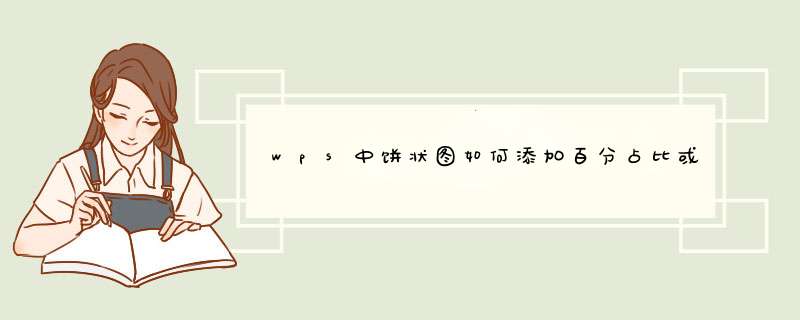
一、选中表格
二、选择图表工具——添加元素
三、选择数据标签——选择把数值放在饼状图中间、外面或者什么位置即可
四、如果你只有数值如1、2、3、4、5,如何显示出各项占比呢?
再次选中图表——选择右上方图表元素——数据标签——更多选项
五、在标签选项中选择百分比、就能正确出现各项内容所占百分比了。大功告成!
Excel 在柱状图中加百分比的具体步骤如下:
我们需要准备的材料分别是:电脑、Excel表格。
1、首先我们打开Excel表格,右键单击柱状图数值,选择“设置坐标轴格式”。
2、然后我们在d出来的窗口中点击打开“数字”。
3、然后我们在d出来的窗口中点击选择“百分比”即可。
1、我们首先选中数据区域,然后点击“插入”选项卡。
2、接着点击“柱形图”按钮,在这里我们点击使用“二维柱形图”。除了二维柱形图,还有各种各样柱形图可以用来表示百分比。
3、点击选择好的柱形图样式后,数据区域附近马上就会产生的柱形对比图,如下图所示。
4、为了使柱形图能够直观和形象,我们再点击进入“设计”选项卡,接着点击“数据标签”按钮,这样就能把百分比添加到图表上。
欢迎分享,转载请注明来源:内存溢出

 微信扫一扫
微信扫一扫
 支付宝扫一扫
支付宝扫一扫
评论列表(0条)